April 24
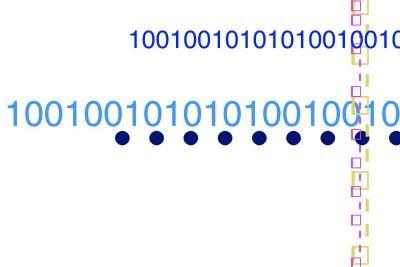
Il seguente metodo può essere utilizzato per creare lo script Java per loop le immagini. Le immagini da visualizzare vengono caricati in elementi singoli Document Object Model (DOM), e questi elementi condividono la stessa posizione sullo schermo e sono nascosti per impostazione predefinita. Ogni elemento è quindi resa visibile a turno, per un periodo di tempo misurato in millisecondi. Questo è uno dei vari metodi che possono essere usati per le immagini di loop utilizzando lo script Java.
1 Aprite il vostro editor di testo e creare un nuovo file vuoto. Salvare il file come "looping.html".
2 Scrivi questo codice HTML "testa" all'inizio del file:
<! DOCTYPE HTML PUBLIC "- // W3C // DTD XHTML 1.0 Strict // EN" "http://www.w3.org/TR/xhtml1/DTD/xhtml1-strict.dtd"> <html xmlns =
"Http://www.w3.org/1999/xhtml">
<Head>
<title>Looping Images.</title>
& Lt; meta content = "text / html; charset = utf-8" http-equiv = "Content-Type" />
3 Scrivi questo codice HTML "stile" nel file, sotto il codice "testa":
<Style type = "text / css">
#content_0,
# Content_1,
# Content_2,
# Content_3,
# content_4
{
position: absolute;
z-index: 0;
visibility: hidden;
width: 11em;
altezza: 13em;
top: 1.0em;
sinistra: 1.0em;
border: 2px #ccc solido;
-moz-border-radius: 0.5em;
-webkit-border-radius: 0.5em;
text-align: center;
padding-top: 1em;
}
</ Style>
4 Scrivi questo codice HTML "script" nel file, sotto il codice "stile":
<Script type = "text / javascript">
var num = 0;
Funzione hideDisplay () {
document.getElementById ( "content_" + num) .style.visibility = "hidden";
if (num & lt; 4) {
num = num + 1;
}
altro {
num = 0;
}
showDisplay ();
}
Funzione showDisplay () {
document.getElementById ( "content_" + num) .style.visibility = "visible";
setTimeout ( "hideDisplay ()", 2000); // Imposta il periodo di tempo in millisecondi qui.
}
</ Script>
</ Head>
5 Scrivere il codice HTML "corpo" nel file, sotto il codice "script":
<Body onload = "showDisplay ()">
<Div id = "content_0">
<Img />
<! - Il percorso src all'immagine 0 deve essere inserito qui. ->
</ Div>
<Div id = "content_1">
<Img />
<! - Il percorso per l'immagine src 1 deve essere inserito qui. ->
</ Div>
<Div id = "content_2">
<Img />
<! - Il percorso src all'immagine 2 deve essere inserito qui. ->
</ Div>
<Div id = "content_3">
<Img />
<! - Il percorso per l'immagine src 3 deve essere inserito qui. ->
</ Div>
<Div id = "content_4">
<Img />
<! - Il percorso src all'immagine 4 deve essere inserito qui. ->
</ Div>
</ Body>
</ Html>
6 Salvare il file, quindi aprirlo in un browser Web utilizzando il comando di menu "File".
